Apprenez à utiliser Pinterest online
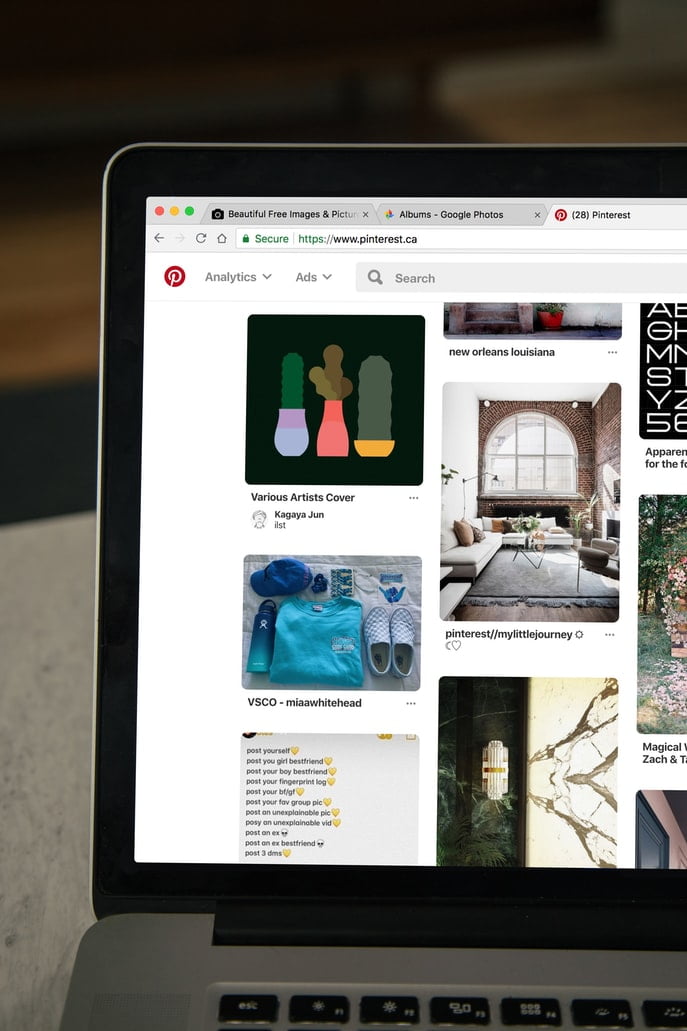
Vous voulez utiliser Pinterest online sans télécharger l’app ? Vous pouvez utiliser Pinterest gratuitement à la fois dans l’application et dans le navigateur web en créant un compte sur le réseau social.
Si vous trouvez plus pratique d’utiliser Pinterest sur votre PC, voici ce que vous pouvez faire et en quoi cela diffère de l’application.
Pinterest online
Lorsque vous entrez sur Pinterest, la première chose que vous trouvez est un flot d’idées que la plateforme vous offre.
Comme vous ne vous êtes pas encore inscrit, ce contenu est aléatoire et vous pouvez le faire défiler jusqu’à ce que vous soyez invité à vous inscrire ou à créer un compte si vous n’en avez pas encore.
Si vous devez créer un compte à partir de zéro, vous allez choisir vos premiers centres d’intérêt sur Pinterest, ce qui aidera le réseau social à vous montrer les publications que vous aimez.
Déjà à bord ? Voyons ce que Pinterest nous réserve.
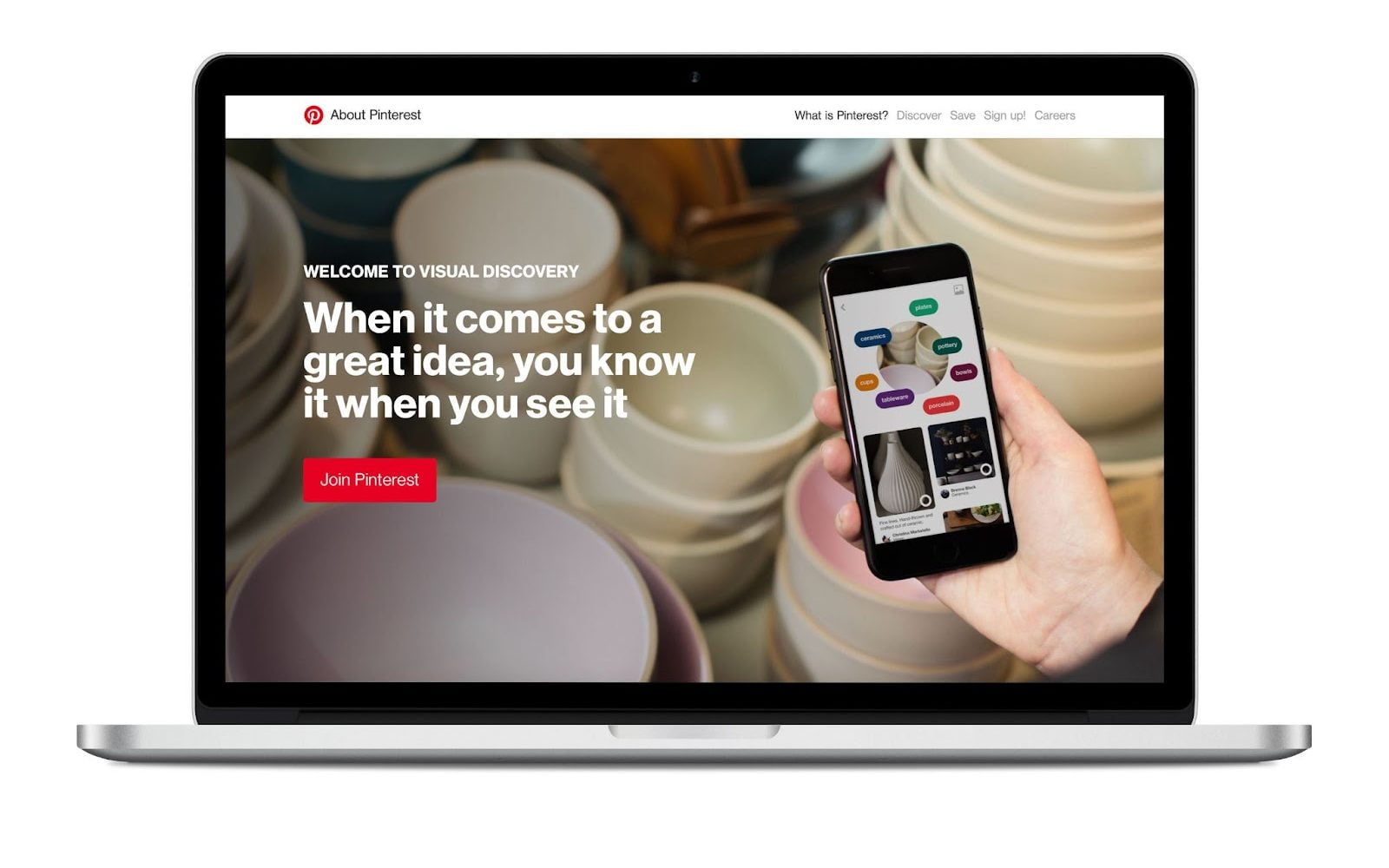
Home
Lorsque vous êtes connecté, vous arrivez sur la « Home » de Pinterest, une sorte de fil d’actualité avec les publications que la plateforme vous présente.
Dans ce cas, Pinterest vous montre les publications liées aux centres d’intérêt que vous avez marqués lors de votre inscription.
Depuis cette page d’accueil, vous pouvez :
✅ Visualisez chacune des épingles publiées que Pinterest vous présente en fonction des centres d’intérêt que vous avez marqués.
✅ Interagissez avec l’épingle : enregistrez-la dans un tableau, partagez-la sur d’autres réseaux sociaux ou copiez le lien.
✅ Ouvrir le détail de l’épingle : vous pouvez également ouvrir la publication en détail pour liker, la voir en plus grande dimension, écrire un commentaire ou suivre le profil qui l’a publiée.
✅ Recherche de contenu : dans la barre supérieure, vous pouvez rechercher le contenu que vous souhaitez voir sur Pinterest par mots-clés. Si vous en avez déjà effectué une et que vous ne l’avez pas supprimée, vous l’aurez dans les recherches récentes.
✅ Consulter les notifications : à côté de l’outil de recherche, Pinterest vous propose une cloche avec les notifications que vous avez reçues (généralement d’autres utilisateurs et de Pinterest avec du contenu intéressant pour vous) et la boîte de réception des messages.
✅ Publier un post et demander de l’aide : depuis la page d’accueil, vous disposez également du bouton pour mettre en ligne une épingle et consulter le centre d’aide, les FAQ, etc.
Pinterest online : Créez votre profil
Dans le profil en ligne de Pinterest, vous avez toutes les épingles que vous avez publiées, ainsi que le contenu trié par tableaux et les idées que vous avez recueillies sans les organiser.
Vous pouvez également partager votre profil via d’autres réseaux sociaux ou en copiant le lien et personnaliser votre profil pour l’optimiser.
Que pouvez-vous modifier sur votre profil ?
✅ Profil : personnalisez votre photo de profil avec le logo de votre entreprise ou votre marque personnelle, votre nom, votre biographie, vos pronoms, votre site web pour attirer les visiteurs sur votre page et votre nom d’utilisateur.
✅ Paramètres du compte : ajustez votre compte avec votre adresse email, changez la langue ou convertissez votre profil personnel en profil d’entreprise.
✅ Connecter : connectez vos pages externes comme votre site web ou YouTube à votre profil.
✅ Notifications : définissez le type de notifications que vous souhaitez recevoir et par quelle méthode, par email ou par notification push.
✅ Confidentialité : choisissez la confidentialité de votre profil par le biais des mentions, des méthodes de recherche ou des préférences en matière de cookies.
✅ Applications : Cette section est importante pour garder une trace du type d’applications auxquelles vous vous connectez sur Pinterest et en supprimer l’accès si vous pensez qu’elles sont frauduleuses.
Avec Metricool, vous pouvez vous connecter à Pinterest et gérer votre compte professionnel en programmant des épingles, en créant des tableaux ou en analysant des statistiques.
Pinterest online : comment publier une épingle
L’un des aspects essentiels de votre stratégie Pinterest est le contenu que vous allez mettre en ligne et partager sur le réseau social.
Les épingles sont les messages ou les publications sur Pinterest et vous pouvez également les mettre en ligne depuis votre ordinateur. Comment ?
1 Cliquez sur le bouton « + » en bas à droite
À partir de la page d’accueil ou de votre profil, vous avez ce bouton juste au-dessus du bouton d’aide avec le symbole ‘ ? Et cliquez sur « Créer une épingle ».
2 Créez votre pin
Allons-y. Dans cette section, vous devez créer : publier le contenu multimédia de votre épingle, photo ou vidéo ; écrire un titre pour votre post, un texte alt pour rendre le contenu accessible et ajouter un link.
Ce lien est une page de destination pour attirer les utilisateurs : il peut s’agir de votre boutique en ligne, d’un formulaire, etc.
3 Ajouter à un tableau
Les tableaux sur Pinterest sont les catégories dans lesquelles vous divisez vos épingles publiées ou enregistrées. De cette façon, vous permettez à l’utilisateur du réseau social de trouver le contenu plus facilement.
Avec Pinterest online, vous pouvez ajouter l’épingle à un tableau existant ou en créer un à la volée.
4 Cliquez sur Enregistrer
Lorsque vous avez édité toutes les options et que vous avez choisi le tableau correspondant, cliquez sur Enregistrer et c’est tout !
Votre épingle est maintenant publiée à partir de Pinterest su le PC.
Différences entre Pinterest en ligne et l’application Pinterest
Vous savez déjà ce que vous pouvez faire sur Pinterest en ligne, c’est-à-dire depuis votre navigateur web.
Si vous disposez de la version mobile, vous vous demandez peut-être quelle est la différence entre les deux et nous allons vous le dire :
✅ L’extension Google Chrome.
Avec Pinterest en ligne, vous disposez de l’extension Pinterest de Google Chrome.
Un outil qui permet de sauvegarder facilement les idées que vous trouvez partout sur le web et qui vous plaisent. Il dispose d’un bouton « Enregistrer » et organise le contenu dans les tableaux que vous avez créés.
Enregistrez chaque image que vous voyez sur votre profil Pinterest pour y jeter un coup d’œil plus tard et plus calmement.
✅ Simplicité d’utilisation.
Finalement, Pinterest, bien qu’il soit né sous la forme d’un site web, est conçu pour être utilisé depuis l’application mobile.
En cliquant sur un bouton, vous vous retrouvez dans le feed et vous pouvez facilement faire défiler les différentes épingles que la plateforme vous présente, et interagir avec chacune d’entre elles en les commentant, en les partageant ou en affichant des contenus similaires.
Dans ce cas, la navigation sur le site web est un peu plus lente et l’application, en outre, vous séduit visuellement.
✅ Connexion avec les applications.
Depuis Pinterest online, vous pouvez gérer les applications externes avec lesquelles vous connectez votre compte.
Cela vous permet de gérer et de savoir à quelle application vous avez donné accès et laquelle vous vous êtes connectés. Gardez une trace de chacun d’entre eux et retirez l’accès si vous n’en avez plus besoin.
Ce sont les principales différences entre la version de bureau et l’application mobile.
✅ En conclusion, l’application est plus facile et plus rapide à utiliser pour interagir avec les épingles, sauvegarder et partager du contenu.
✅ La version de Pinterest sur navigateur, en revanche, possède ce dont toute version de bureau d’un réseau social a besoin. Mais il a aussi la possibilité d’avoir l’extension, qui permet d’enregistrer n’importe quelle image d’internet sur Pinterest.
Commencez votre aventure sur Pinterest…
Êtes-vous sûr de la plateforme que vous allez utiliser ? Je vous lirai dans les commentaires. 👇🏻

